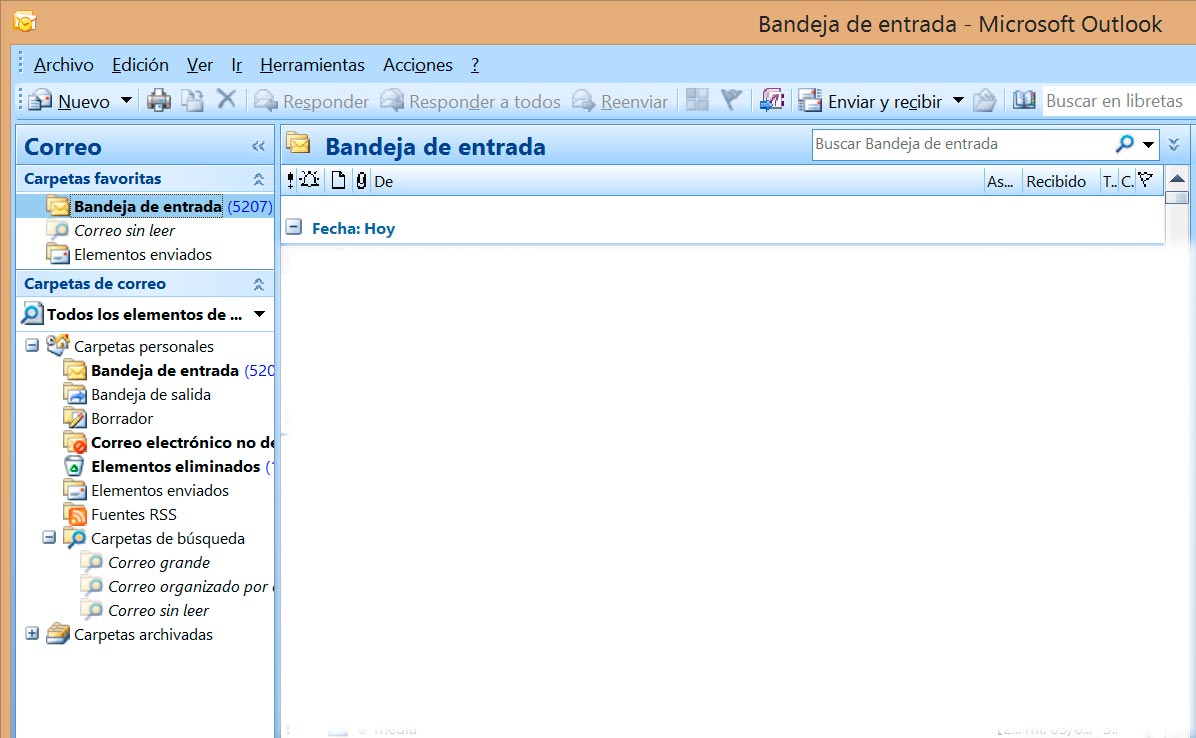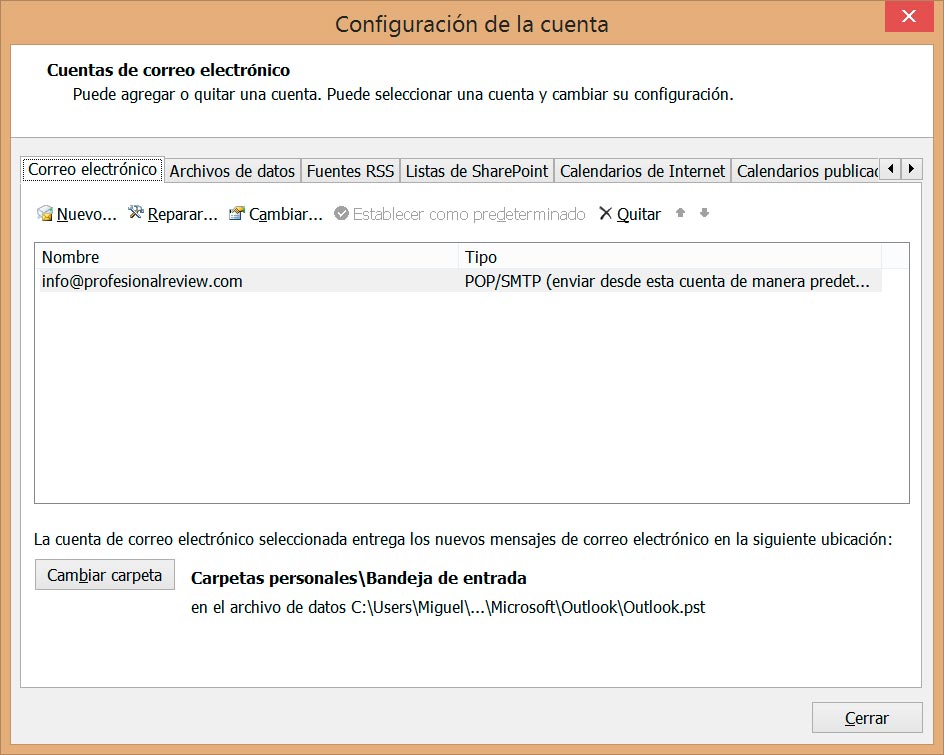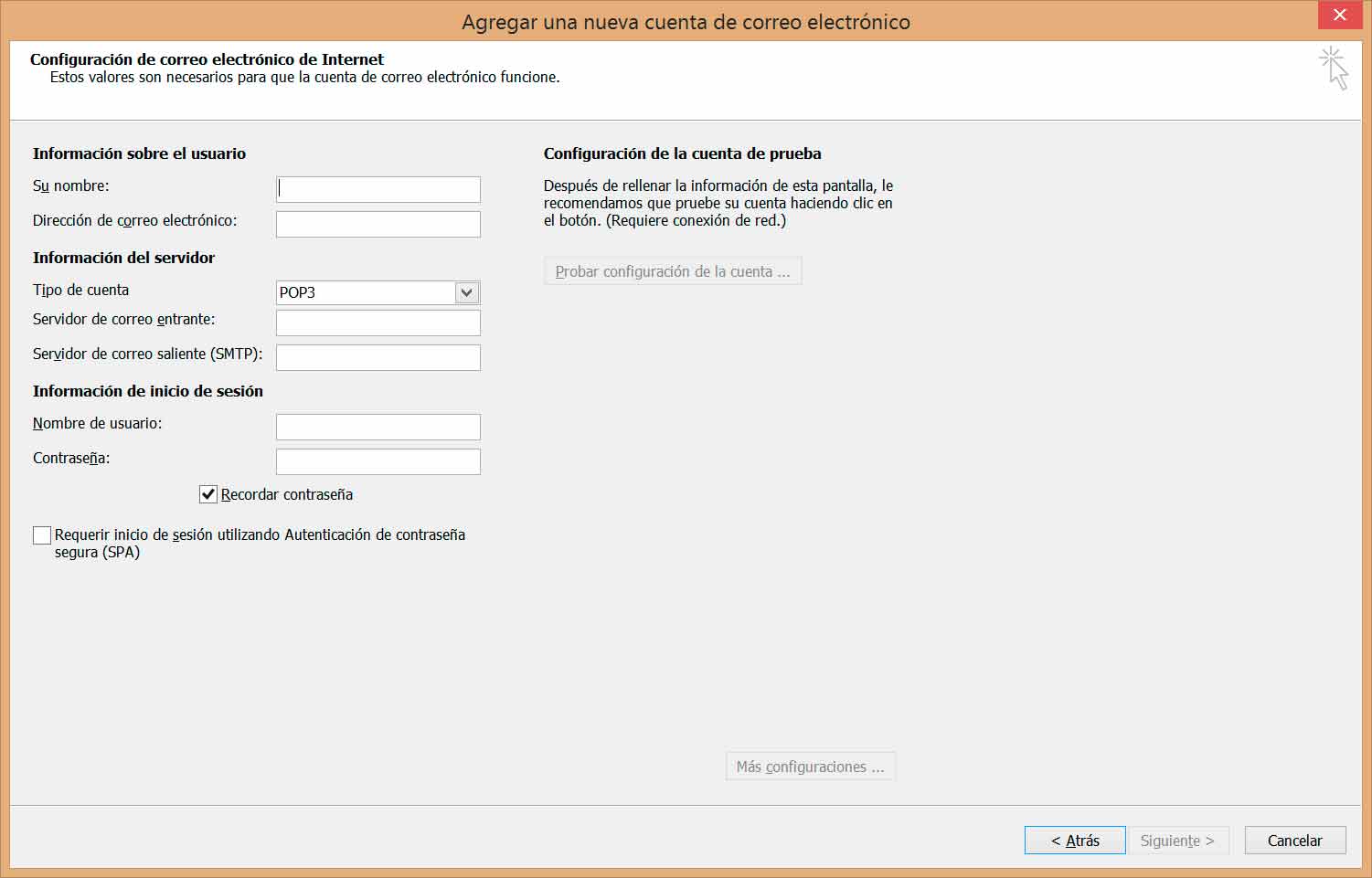Por regla general estamos acostumbrado a usar Gmail o Hotmail como correos personales, pero cuando llegamos a una empresa o a un operador de Internet (Movistar, Ono/Vodafone…) y nos ofrecen una cuenta de correo personalizada comienzan las dudas de como realizar la configuración en nuestro ordenador. Hemos elaborado esta rápida guía de cómo configurar cuentas de correo en outlook. ¡No te la pierdas!
Configuración email en Outlook 2013
Para poder realizar una correcta configuración de tus cuentas de correo en Outlook, debes seguir una serie de pasos:
1) Tenemos que abrir la aplicación Microsoft Outlook, normalmente está situado el icono en escritorio o en menú inicio anclado.
2) Acceder al menú de Herramientas y luego ir a configuración de la cuenta o cuentas de correo electrónico.
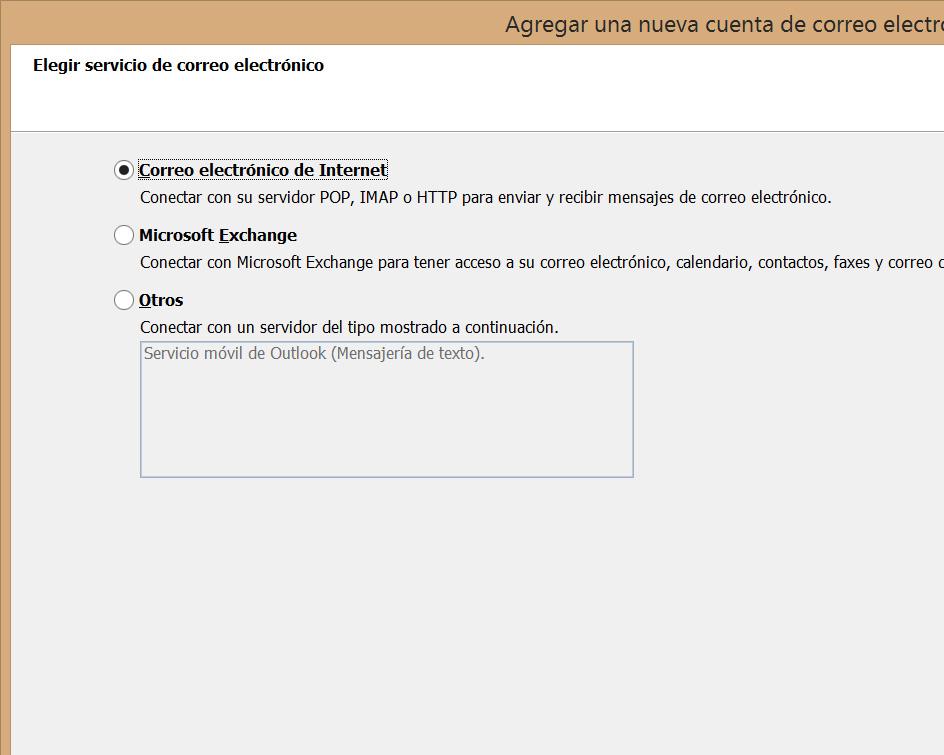
3) Una vez dentro de correo electrónico, debes seleccionar la opción de agregar nueva cuenta de correo, luego deberás pulsar en siguiente. Selecciona, POP, solo si usas un dispositivo para la consulta de tu correo o IMAP, si lo consultas desde más de un dispositivo, luego debes dar clic en siguiente.
En donde figura información del usuario debes poner tu nombre y también la dirección del correo electrónico al cual deseas configurar (ejemplo@tudominio.com).
4) En Información de servidor pondrás: Servidor de correo entrante, POP3, ejemplo pop3.tudominio.com o puede ser tu correo entrante mail.tudominio.com.
(IMAP): pondrás imap.tudominio.com y también lo harás en el correo saliente.
En SMTP: pondrás smtp.tudominio.com o mail.tudominio.com.
Luego en la información de inicio de sesión, debes poner el nombre de usuario, o sea debes poner el número de la cuenta por completo (ejemplo@tudominio.com), el cual ya está configurado y en donde dice contraseña pondrás la que figura en el panel de control para la cuenta de correo.
DATO IMPORTANTE: no debes iniciar sesión usando la opción de autentificación de password o contraseña.
Una vez realizado estos pasos, la cuenta debería funcionar sin ningún problema.
Nota a tener en cuenta: Debes modificar «tudominio.com» por el otro dominio en cuestión, en caso contrario no funcionará. Por ejemplo… prueba@iloveandroid.com
Con esto terminamos nuestro tutorial de como configurar cuentas de correo en outlook. Para nosotros es muy importante que compartas en tus redes sociales y nos deje una comentario.